win10家庭版本地组策略编辑器在哪里 win10家庭版本地组策略编辑器打开方法
win10家庭版本地组策略编辑器在哪里,在使用Windows 10家庭版时,我们可能会遇到一些需要进行高级设置和管理的情况,与Windows 10专业版不同,家庭版的用户无法直接访问到组策略编辑器。我们应该如何打开家庭版的组策略编辑器呢?在本文中我们将介绍一种简单的方法来打开Win10家庭版地组策略编辑器,让您能够实现更多个性化的设置和管理。无需担心操作简单易懂,即使您是初学者也能够轻松完成。接下来让我们一起来探索这个有趣而实用的功能吧!
步骤如下:
1.首先同时按键盘上的WIN+R键,打开运行对话框,输入notepad打开记事本;
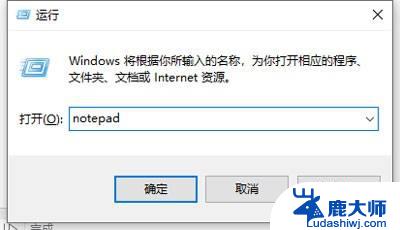
2.然后在记事本中保存如下批处理内容;
@echo off
pushd "%~baidp0"
dir /b C:\Windows\servicing\Packages\Microsoft-Windows-GroupPolicy-ClientExtensions-Package~3*.mum >List.txt
dir /b C:\Windows\servicing\Packages\Microsoft-Windows-GroupPolicy-ClientTools-Package~3*.mum >>List.txt
for /f %%i in ('findstr /i . List.txt 2^>nul') do dism /online /norestart /add-package:"C:\Windows\servicing\Packages\%%i"
pause
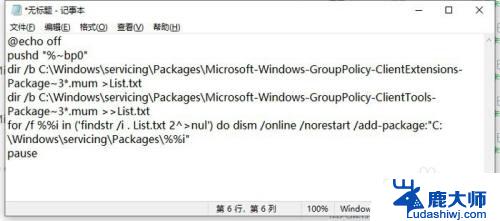
3.接下来点击右上角的“文件”——“另存为”;
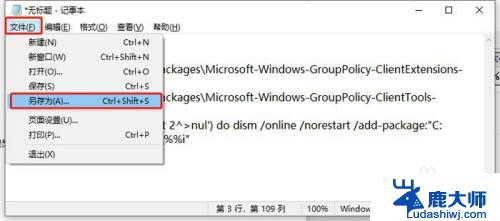
4.在弹出的界面中选择保存路径、文件名(这里命名为gpedit.bat),注意文件类型为“所有文件”,只有这样才能保证gpedit.bat是一个批处理文件;
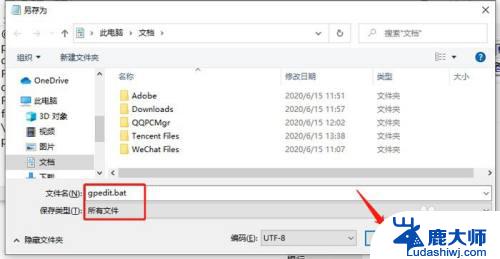
5.然后在保存的gpedit.bat上右键选择“以管理员身份运行”,上面在批处理代码介绍中已经说过了,dism命令需要管理员权限,所以批处理必须以管理员身份运行;
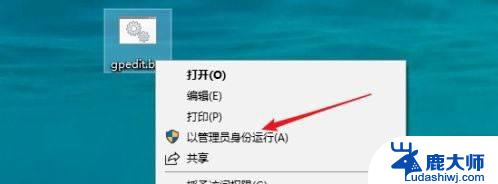
6.最后等待批处理执行完毕即可;
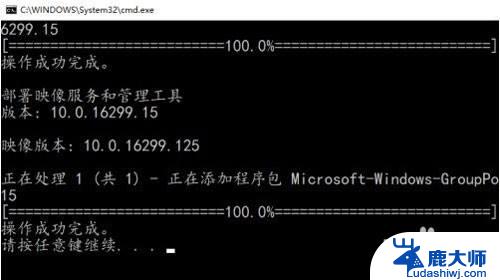
7.这时候同时按WIN+R键打开运行输入gpedit.msc,按回车键或者确定按钮即可打开组策略;
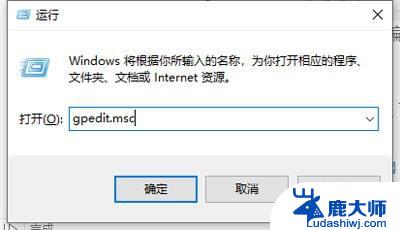
8.看一下效果,已经可以正常使用了。

以上就是Win10家庭版的组策略编辑器位置的全部内容,如果您还有不清楚的地方,可以参考本文中的步骤进行操作,希望这篇文章对您有所帮助。
win10家庭版本地组策略编辑器在哪里 win10家庭版本地组策略编辑器打开方法相关教程
- windows10家庭版怎么打开组策略 win10家庭版如何开启组策略编辑器
- windows10家庭版开启组策略 win10家庭版如何修改组策略
- win10的组策略在哪里 win10组策略管理器怎么打开
- windows本地策略 如何在Windows10系统中找到本地计算机策略
- windows10家庭版禁止修改密码 在Win10中通过组策略设置禁止修改计算机账户密码
- win10家庭版windows组件在哪里 在 Windows 10 上快速打开组件服务的方法
- win10如何退出家庭组 win10系统如何退出家庭组
- win10家庭版更新好还是不更新 win10家庭版自动更新关闭方法
- window10家庭中文版有虚拟机吗 Windows10家庭版开启虚拟机的方法
- win10家庭版找不到"gpedit.msc" Win10家庭版gpedit.msc权限不足如何处理
- windows10flash插件 如何在Win10自带浏览器中开启Adobe Flash Player插件
- 台式机win10怎么调节屏幕亮度 Win10台式电脑如何调整屏幕亮度
- win10怎么关闭朗读 生词本自动朗读关闭方法
- win10打开远程服务 win10打开远程桌面服务的方法
- win10专业版微软商店在哪 Windows 10如何打开微软商店
- 电脑散热风扇怎么调节转速 Win10怎么调整CPU风扇转速
win10系统教程推荐
- 1 台式机win10怎么调节屏幕亮度 Win10台式电脑如何调整屏幕亮度
- 2 win10打开远程服务 win10打开远程桌面服务的方法
- 3 新电脑关闭win10系统激活 Windows10系统取消激活状态步骤
- 4 电脑字模糊 Win10字体显示不清晰怎么解决
- 5 电脑用户权限怎么设置 win10怎么设置用户访问权限
- 6 笔记本启动后黑屏只有鼠标 Win10黑屏只有鼠标指针怎么解决
- 7 win10怎么关闭提示音 win10如何关闭开机提示音
- 8 win10怎么隐藏任务栏的程序图标 Windows10任务栏图标隐藏方法
- 9 windows cmd输出到文件 Windows10系统命令行输出到文件
- 10 蓝牙鼠标连接成功不能用 Win10无线鼠标连接不上电脑怎么办